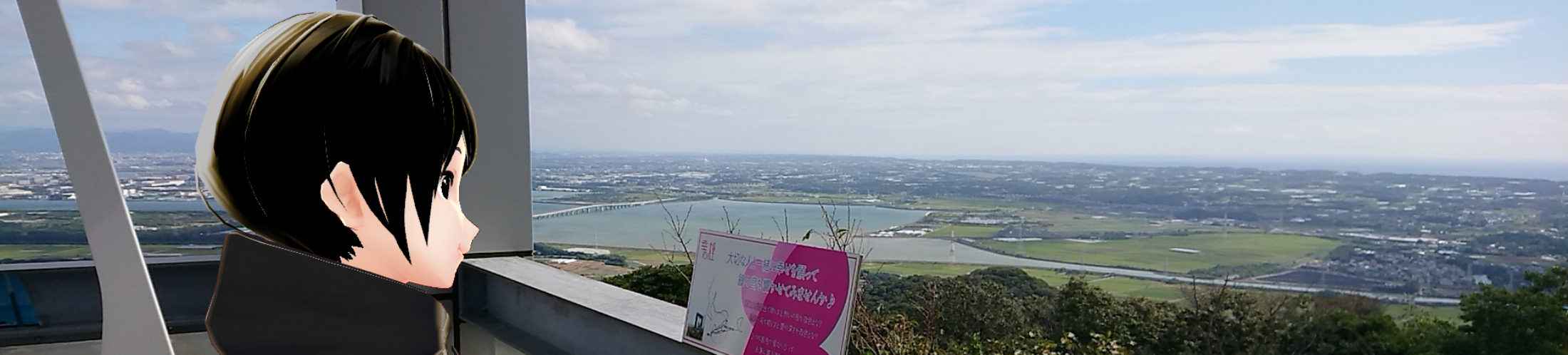コロナ禍もあり、ネットショッピングの拡大が止まりませんね!
その中で最大手と言えばやはりAmazonです。もやはインフラと呼んでいいほどに生活に浸透しています。
ところでみなさん、Amazonで年間どれくらいの金額を購入しているか把握していますか?
どこにどれだけお金を使っているのかを把握することがお金のマネジメントの第一歩です。知っておいて損は無いですよ!
この記事ではAmazonでの年間購入金額を確認する方法を紹介します。

必要なものはパソコンとGoogle Chrome
これから説明する手順は非常に簡単ですが、パソコンでしか実行できません。
スマホしか無い方には申し訳ないですがご了承ください。
なお、本内容はkoyoproさんという方が2015/01/02に公開されたコードを使用します。
具体的な手順はたった2ステップ
パソコンでGoogle Chromeを開いたらスタートです。
1.ブックマークバーにリンクを作成
以下のボタンをブックマークバー(URLの下にあるスペース)へドラッグ&ドロップしてください。
以下のようになりますね。

作成したブックマークの上で右クリックし、「編集」を選択します。

「URL」の欄に以下のコードをコピーして貼り付けてください。
javascript:(function()%7Bfunction t(t)%7Bconsole.log(t);t.date.match(e);var n=RegExp.$1;var r=RegExp.$2;if(r.length<=1)r="0"+r;var i=RegExp.$3;if(i.length<=1)i="0"+i;var s=""+n+"/"+r+"/"+i;var o=%5Bs,t.name,t.author,t.url%5D;return o.join("%5Ct")+"%5Cn"%7Dfunction n(e)%7Bvar t=window.open("","name","height=250,width=700");t.document.write("<html><head><title>Amazon to TSV</title>");t.document.write("</head><body>");t.document.write("<pre>");t.document.write(e);t.document.write("</pre>");t.document.write("</body></html>");t.document.close();return t%7Dfunction u(e)%7Bif(typeof e!=="number")%7Bvar e=0;$("<div/>").css(%7Bposition:"fixed",left:0,top:0,width:"100%25",height:"100%25",zIndex:1e3,backgroundColor:"rgba(0,0,0,.7)",color:"%23fff",fontSize:30,textAlign:"center",paddingTop:"15em"%7D).attr("id","___overlay").text("Amazonいくら使った?").appendTo("body");s=window.prompt("何年分の注文を集計しますか?%5Cn - 半角数字4桁で入力してください%5Cn - 全期間を集計する場合は「all」と入力します",s);if(s==="all")%7Bo=true;s=jQuery("div.top-controls select option:last").val().match(/%5B0-9%5D/g).join("")%7Delse if(!/%5E%5B0-9%5D%7B4%7D$/.test(s))%7Balert("正しい数値を入力してください");$("%23___overlay").remove();return false%7Ds=Number(s)%7Dvar r=a(e,false);$("%23___overlay").text(s+"年の集計中… / "+(e+1)+"ページ目");r.done(function(t)%7Bif(typeof i%5Bs%5D==="undefined")%7Bi%5Bs%5D=t%7Delse%7Bi%5Bs%5D=i%5Bs%5D.concat(t)%7Du(e+1)%7D).fail(function()%7Bif(o&&(new Date).getFullYear()>s)%7Bs++;u(0)%7Delse%7Bvar e=0;var r="";jQuery.each(i,function(n,i)%7Bvar s=0;jQuery.each(i,function()%7Bs+=this.price;$.each(this.items,function(e,n)%7Br+=t(n)%7D)%7D);e+=s%7D);$("%23___overlay").remove();alert("合計 "+e+" 円");n(r);console.log("合計 "+e+" 円")%7D%7D)%7Dfunction a(e,t)%7Bvar n=jQuery.Deferred();var r=f(e,t);r.done(function(e)%7Bvar r=jQuery.parseHTML(e);var i=%5B%5D;jQuery(r).find("div.order").each(function()%7Bvar e=jQuery(this);var n=jQuery(e.find("div.order-info span.value")%5B0%5D).text().trim();var r=%5B%5D;var s=e.find("div.a-row > span.a-size-small");e.find("div.a-row > a.a-link-normal").each(function(e)%7Bvar t=%7B%7D;t.name=$(this).text().trim();t.path=$(this).attr("href").trim();t.url="https://www.amazon.co.jp"+t.path;t.date=n;t.author=$(s%5Be*2%5D).text().trim().replace(/(%5Cn)/g,"");r.push(t)%7D);var o=jQuery(e.find("div.order-info span.value")%5B1%5D).text();var u=Number(o.match(/%5B0-9%5D/g).join(""));if(t)console.log(item,u);i.push(%7Bdate:n,items:r,price:u%7D)%7D);if(i.length<=0)n.reject();else n.resolve(i)%7D);return n.promise()%7Dfunction f(e)%7Bvar t=jQuery.Deferred();jQuery.ajax(%7Burl:"https://www.amazon.co.jp/gp/css/order-history?digitalOrders=1&unifiedOrders=1&orderFilter=year-"+s+"&startIndex="+e*10,beforeSend:function(e)%7Be.setRequestHeader("X-Requested-With",%7BtoString:function()%7Breturn""%7D%7D)%7D%7D).success(function(e)%7Bt.resolve(e)%7D).fail(function(e,t)%7Bif(verbose)console.log("fail",t)%7D);return t.promise()%7Dvar e=new RegExp("(%5C%5Cd%7B4%7D)年(%5C%5Cd%7B1,2%7D)月(%5C%5Cd%7B1,2%7D)日");var r=" / ";var i=%7B%7D;var s="2014";var o=false;if(typeof jQuery!=="function")%7Bvar l=document;var c=l.createElement("script");c.src="//ajax.googleapis.com/ajax/libs/jquery/1.9.1/jquery.min.js";c.onload=u;l.body.appendChild(c)%7Delse%7Bu()%7D%7D)()
これで準備は完了です。
2.Amazon購入履歴のページで実行
Amazonの注文履歴のページを開きます。
購入履歴ページを表示した状態で、先ほど登録したブックマークをクリックします。
以下のように入力プロンプトが表示されるので、集計を希望する年(西暦)を半角数字4桁で西暦を入力。
※全期間を集計する場合は「all]と入力とありますが、2021年12月現在、うまく動作しない場合もあるようです。

正しく準備がされていればすぐに以下のような画面になり集計が始まります。

数秒待つと、以下のように結果が表示されます。

OKボタンを押すと、続けて購入履歴の一覧が表示されます。

以上で完了となります。
終わりに
どうでしたか?思ったより使っているなあという人も多いのではないでしょうか。
購入履歴を振り返ると、これは無駄だったなというものもあると思います。
貴重なお金、計画的に使っていきましょうね!

-

-
【朗報】Amazonギフト券でポイントを爆貯めする方法
ネットショッピング最大手のAmazonについて、ポイント還元が微妙で使いにくく思っていませんか? しかし、実は決済方法をちょっと変えるだけでAmazonポイントがガンガン貯まるんです。 本記事ではAm ...
続きを見る